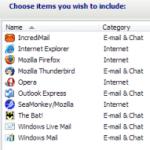मुझे अपने Office खाते का उपयोगकर्ता नाम या पासवर्ड याद नहीं है. माइक्रोसॉफ्ट खाता पुनर्प्राप्ति माइक्रोसॉफ्ट लूमिया पासवर्ड पुनर्प्राप्ति
जिस खाते और पासवर्ड का उपयोग आप साइन इन करने और Office को स्थापित या पुनः स्थापित करने, या अपनी Office 365 सदस्यता को प्रबंधित करने के लिए करते हैं, उसे पुनर्प्राप्त करने के विकल्प इस बात पर निर्भर करते हैं कि आपका उत्पाद किस प्रकार की योजना में शामिल है: घर के लिए कार्यालयया व्यापार के लिए कार्यालय.
घर के लिए कार्यालय
घर के लिए कार्यालय. यह Office 365 सदस्यता या सुइट या व्यक्तिगत Office एप्लिकेशन की एकमुश्त खरीदारी हो सकती है। ये उत्पाद आम तौर पर व्यक्तिगत Microsoft खाते से संबद्ध होते हैं।
Office 365 सदस्यताएँ:
ऑफिस 365 होम
ऑफिस 365 पर्सनल
छात्रों के लिए ऑफिस 365
Office 2019, Office 2016 और Office 2013 के संस्करण एकमुश्त खरीदारी के लिए उपलब्ध हैं:निम्नलिखित उत्पादों में पूरी तरह से इंस्टॉल करने योग्य Office एप्लिकेशन शामिल हैं।
घर और अध्ययन के लिए कार्यालय
घर और व्यवसाय के लिए कार्यालय
कार्यालय पेशेवर
चयनित Office 2019, 2016 और 2013 ऐप्स एकमुश्त खरीदारी के लिए उपलब्ध हैं
शब्द
एक्सेल
पावर प्वाइंट
एक नोट*
आउटलुक
पहुँच
प्रकाशक
परियोजना
विज़ियो
सलाह:*OneNote क्लासिक केवल 2016 और 2013 संस्करणों में उपलब्ध है। Office 2019 की रिलीज़ के साथ, Office 365 और Office 2019 उपयोगकर्ता Windows 10 के लिए OneNote पर डिफ़ॉल्ट होंगे। हमारे अक्सर पूछे जाने वाले प्रश्न पढ़ें।
व्यापार के लिए कार्यालय
यदि आप निम्नलिखित Office उत्पादों में से किसी एक का उपयोग करते हैं, तो यह योजना का हिस्सा है व्यापार के लिए कार्यालय. ये उत्पाद आम तौर पर किसी कार्य या स्कूल खाते से जुड़े होते हैं, और कार्यालय लाइसेंस (यदि सदस्यता में शामिल है) संगठन या स्कूल द्वारा प्रदान किया जाता है।
Office 365 सदस्यताएँ:निम्नलिखित उत्पादों में पूरी तरह से इंस्टॉल करने योग्य Office एप्लिकेशन शामिल हैं।
ऑफिस 365 बिजनेस
ऑफिस 365 बिजनेस प्रीमियम
ऑफिस 365 प्रोप्लस
Office 365 एंटरप्राइज़ E3
Office 365 एंटरप्राइज़ E4
Office 365 एंटरप्राइज़ E5
गैर-लाभकारी संस्थाओं के लिए Office 365 बिजनेस प्रीमियम
Office 365 गैर-लाभकारी संस्थाएँ E3
Office 365 गैर-लाभकारी संस्थाएँ E5
ऑफिस 365 यू.एस. G3 सरकारी समुदाय
ऑफिस 365 यू.एस. G5 सरकारी समुदाय
प्रोजेक्ट ऑनलाइन पेशेवर
प्रोजेक्ट ऑनलाइन उन्नत
विसिओ ऑनलाइन (योजना 2)
पूरी तरह से इंस्टॉल किए गए Office ऐप्स के बिना Office 365 सदस्यताएँ
सलाह:इन Office 365 सदस्यताओं में डेस्कटॉप ऐप्स शामिल नहीं हैं जिन्हें आप डाउनलोड और इंस्टॉल कर सकते हैं, लेकिन ज्यादातर मामलों में आप वेब ब्राउज़र में Office ऐप्स के ऑनलाइन संस्करणों तक पहुंच सकते हैं। अधिक जानकारी के लिए, निःशुल्क ऑफिस ऑनलाइन ऐप्स पृष्ठ देखें।
ऑफिस 365 बिजनेस बेसिक
Office 365 एंटरप्राइज़ E1
ऑफिस 365 ए1
गैर-लाभकारी संस्थाओं के लिए Office 365 बिजनेस बेसिक
Office 365 गैर-लाभकारी E1
ऑफिस 365 यू.एस. सरकारी एजेंसियाँ G1
प्रोजेक्ट ऑनलाइन बेसिक
विसिओ ऑनलाइन (योजना 1)
Office 2019, Office 2016 और Office 2013 के वॉल्यूम लाइसेंस प्राप्त संस्करण
ऑफिस प्रोफेशनल प्लस
आपके उत्पाद से संबद्ध खाता घर के लिए कार्यालय, वह ईमेल पता है जिसका उपयोग आपने पहली बार Office खरीदते या सक्रिय करते समय किया था, या वह ईमेल पता जिसका उपयोग आप Office स्थापित करने या प्रबंधित करने के लिए खाता पोर्टल में साइन इन करने के लिए करते हैं।
अपने उपयोगकर्ता नाम और पासवर्ड की सहायता के लिए, नीचे दिए गए विकल्पों में से एक का चयन करें:
क्या आपके पास अतिरिक्त प्रश्न हैं?
यदि इनमें से कोई भी विकल्प मदद नहीं करता है और आप अभी भी अपने Microsoft खाते को याद नहीं रख पा रहे हैं, तो अतिरिक्त समस्या निवारण युक्तियों के लिए यदि आप अपने Microsoft खाते में साइन इन नहीं कर सकते हैं देखें।
आपके संगठन या स्कूल द्वारा आपको सौंपा गया ईमेल खाता आपको जारी किए गए कार्यालय की प्रति से संबद्ध है। अपना उपयोगकर्ता नाम या पासवर्ड पुनर्प्राप्त करने में सहायता प्राप्त करने के लिए नीचे दिए गए विकल्पों में से एक का चयन करें।
अपने व्यवस्थापक से अपना उपयोगकर्ता नाम और पासवर्ड पता करें
अपने व्यवस्थापक से संपर्क करें जो आपका उपयोगकर्ता नाम पुनर्प्राप्त कर सकता है और आपके कार्यस्थल या विद्यालय खाते के लिए आपका पासवर्ड रीसेट कर सकता है।
यदि आप Office 2016 का उपयोग कर रहे हैं, तो अपना उपयोगकर्ता नाम देखने के लिए कोई भी Office ऐप खोलें
यदि आपके पास 2016 ऑफिस सुइट स्थापित है, तो ऑफिस से जुड़े कार्य या स्कूल खाते को ढूंढना अक्सर सुइट में डेस्कटॉप ऐप खोलने जितना आसान होता है।

आपको अपना उपयोगकर्ता नाम याद है, लेकिन आप अपना पासवर्ड भूल गए हैं और आपको इसे रीसेट करने की आवश्यकता है
यदि आपके व्यवस्थापक ने आपको अपना पासवर्ड रीसेट करने की अनुमति दी है, तोpasswordreset.activedirectory.windowsazure.cn/ पर जाएं। यदि आपको अपना पासवर्ड बदलने की अनुमति नहीं है, तो अपने व्यवस्थापक से संपर्क करें।
यदि आपके व्यवस्थापक ने आपको अपना पासवर्ड रीसेट करने की अनुमति दी है, तोpasswordreset.microsoftonline.com/ पर जाएं। यदि आपको अपना पासवर्ड बदलने की अनुमति नहीं है, तो अपने व्यवस्थापक से संपर्क करें।
आपको अपना पासवर्ड याद है लेकिन आप उसे बदलना चाहते हैं
आप ऐसा केवल तभी कर सकते हैं यदि आपके व्यवस्थापक ने आपको Office 365 में अपना पासवर्ड अपडेट करने की अनुमति दी है।
आपका संगठन चीन में 21Vianet द्वारा प्रदान किए गए Office 365 का उपयोग करता है
चीन में 21Vianet द्वारा प्रदान किए गए Office 365 में लॉग इन करने के लिए, https://login.partner.microsoftonline.cn/ का उपयोग करें।
आपका संगठन Office 365 जर्मनी का उपयोग करता है
Office 365 जर्मनी में साइन इन करने के लिए, https://portal.office.de का उपयोग करें।
यदि आप सही पते का उपयोग करके सेवा में साइन इन करने का प्रयास कर रहे हैं लेकिन अपना उपयोगकर्ता नाम और पासवर्ड याद नहीं है, तो अपने व्यवस्थापक से संपर्क करें।
कार्यस्थल या विद्यालय खाते के बजाय व्यक्तिगत खाते से साइन इन करें
यदि आप अपने व्यक्तिगत Microsoft खाते से Office में साइन इन करने का प्रयास कर रहे हैं, लेकिन आप पहले से ही अपने कार्यस्थल या विद्यालय खाते से साइन इन हैं, तो आपको साइन आउट करना होगा और सही Microsoft खाते से साइन इन करना होगा (या इसके विपरीत)।
आप नई ब्राउज़र विंडो में एक निजी ब्राउज़िंग सत्र भी खोल सकते हैं। (यदि आप नहीं जानते कि यह कैसे करना है, तो अपने ब्राउज़र के लिए सहायता देखें।) यदि आप एक निजी ब्राउज़िंग सत्र खोलते हैं, तो ब्राउज़र डेटा (इतिहास, अस्थायी इंटरनेट फ़ाइलें और कुकीज़) संग्रहीत नहीं किया जाएगा और आप हस्ताक्षर करने में सक्षम होंगे किसी भिन्न खाते का उपयोग करके सेवा में प्रवेश करें।
यदि आप अपना पासवर्ड भूल गए हैं, तो आप इस लेख को पूरा पढ़कर Microsoft से अपना खाता पुनर्प्राप्त करने के निर्देश प्राप्त कर सकते हैं। Microsoft Live सेवा की एक विशेष प्रणाली इसमें मदद करेगी - यह एक ऐसा विकास है जो कनेक्टेड MS खाते वाले सभी उपकरणों को नियंत्रित करने के लिए ऑनलाइन काम करता है।
विंडोज़ चलाने वाले कई लैपटॉप, कंप्यूटर और अन्य गैजेट को एक ही समय में सेवा से जोड़ा जा सकता है। यदि उपयोगकर्ता लॉगिन जानकारी भूल जाता है, तो इन उपकरणों से कनेक्शन हमेशा के लिए खो सकता है।
Microsoft ने इस परिणाम का पूर्वाभास कर लिया था और इसलिए एक पासवर्ड और लॉगिन डेटा पुनर्प्राप्ति प्रणाली विकसित की गई थी। मुख्य विधियाँ नीचे प्रदान की जाएंगी। 1. पीसी पर पासवर्ड रीसेट करें
यदि आपका खाता केवल आपके पीसी से लिंक है, तो आप अपने खाते को पुनर्स्थापित किए बिना इसकी सभी सेटिंग्स रीसेट कर सकते हैं।
अपने डिवाइस तक पहुंच प्राप्त करने के लिए, आपको इसे "रिकवरी" के माध्यम से बूट करना होगा और व्यवस्थापक अधिकार प्राप्त करने के लिए एक अतिरिक्त सिस्टम उपयोगकर्ता बनाना होगा, लेकिन एक अलग खाते से।
इस तरह, OS तक पहुंच पुनः प्राप्त करना आसान हो जाएगा।
इसके अलावा, एक तरीका ओएस को फिर से इंस्टॉल करना है, लेकिन फिर उपयोगकर्ता डेटा स्थायी रूप से हटा दिया जाएगा। अपना पासवर्ड रीसेट करने और लॉगिन करने के लिए निर्देशों का पालन करें:
ओएस स्थापित करने के लिए, आपको ऑपरेटिंग सिस्टम के साथ एक इंस्टॉलेशन डिस्क और एक इंस्टॉलेशन फ्लैश कार्ड का स्टॉक रखना होगा। डिस्क या फ्लैश ड्राइव को आवश्यक पोर्ट (डिस्क ड्राइव) में डालें और आवश्यक कतार क्रम सेट करने और पीसी को रीबूट करने के लिए BIOS का उपयोग करें। एक अद्यतन पुनर्प्राप्ति विंडो दिखाई देगी.
- प्रारंभिक इंस्टॉलेशन विंडो दिखाई देने के बाद, आपको अपने कीबोर्ड पर Shift+F दबाना होगा। कमांड लाइन को कॉल करने और पीसी को कमांड के साथ कुछ निर्देश देने के लिए।
- सीएमडी विंडो में, नोटपैड खोलने के लिए नोटपैड दर्ज करें।

- टेक्स्ट दस्तावेज़ संपादक विंडो में, टूलबार ढूंढें, "फ़ाइल" और "एक्सप्लोरर" पर जाएं।

- "" बाईं ओर दिखाई देगा मेरा कंप्यूटर", जिस पर आपको जाना होगा। और फिर सिस्टम सेक्शन में।

- एक्सप्लोरर विंडो बंद करें और सीएमडी स्ट्रिंग विंडो, उसके कमांड और नोटपैड में होने वाली गतिविधियों पर ध्यान दें।

- "रिप्लेस" लाइन दिखाई देगी, जिस पर आपको "हां" का उत्तर देना होगा और कार्रवाई की पुष्टि करनी होगी। पीसी बंद करें, ओएस पर बूट ऑर्डर बदलें।
- पीसी को दोबारा बंद करें। हम डेटा प्रविष्टि स्क्रीन के प्रकट होने की प्रतीक्षा करते हैं। हमें निचले बाएँ कोने में एक विशेष बटन मिलता है।

कमांड प्रॉम्प्ट फिर से खोला जाएगा.
- नेट यूजर दर्ज करें चेज़र/जोड़ेंकार्रवाई की पुष्टि करें. इस तरह आप सिस्टम अकाउंट को अपडेट और रिप्लेस कर सकते हैं।
- कमांड दर्ज करें नेटप्लविज़.

- दूसरा कमांड एंटर करने के बाद एक विंडो खुलेगी जिसमें आपको इस सिस्टम के लिए एक अतिरिक्त यूजर बनाना होगा।

- समूह टैब में, इस प्रविष्टि को व्यवस्थापक अधिकार दें।

- अब अकाउंट रिप्लेस पर जाएं और अपने पीसी को रीस्टार्ट करें।

- सब कुछ काम करना चाहिए. अपने अकाउंट में लॉग इन करें।
2. Microsoft सेवा के माध्यम से पुनर्प्राप्ति
आधिकारिक पृष्ठ पर जाएँ: https://account.live.com/ResetPassword.aspx?mkt=ru-RU, निर्देशों का पालन करें।- हम आपके खाते में लॉग इन करने की असंभवता के कारण बताते हैं:

- अपना वास्तविक ईमेल पता दर्ज करें और जारी रखें।
- आपको ईमेल के माध्यम से अपना पासवर्ड पुनर्प्राप्त करने की पेशकश की जाएगी, या एक विशेष कोड जो पंजीकरण के दौरान निर्दिष्ट आपके मोबाइल फोन नंबर पर भेजा जाएगा।

यदि आपके पास अपने ईमेल या फोन नंबर तक पहुंच नहीं है, तो आवश्यक आइटम पर क्लिक करें और आवेदन पत्र भरें। वे आपको निर्दिष्ट नंबर पर थोड़ी देर बाद कॉल करेंगे और आपको बताएंगे कि पहुंच कैसे बहाल करें।

3. एमएस खातों के साथ समस्याएँ
यदि आपके खाते पर कोई संदिग्ध गतिविधि दिखाई देती है, तो आपको तुरंत अपना पासवर्ड बदल देना चाहिए। स्टोर में खरीदारी के लिए कार्ड के रूप में आपके भुगतान विवरण आपके व्यक्तिगत खाते से जुड़े होते हैं, इसलिए आपके डेटा और फंड का उपयोग आपकी जानकारी के बिना किया जा सकता है। हम एक ही डेटा पुनर्प्राप्ति पृष्ठ दर्ज करते हैं, लेकिन संपर्क करने का एक अलग कारण चुनते हैं:
आपका पासवर्ड रीसेट करने के लिए एक लिंक ईमेल द्वारा भेजा जाएगा, इसका उपयोग करें और एक नया, जटिल पासवर्ड सेट करें।
जब कोई Microsoft खाता हैक हो जाता है, तो हो सकता है कि कोई इसका उपयोग अच्छे उद्देश्यों से कम के लिए कर रहा हो। इसका उपयोग आपकी जानकारी प्राप्त करने या स्पैम भेजने के लिए किया जा सकता है। ये आउटलुक.कॉम और से ईमेल या तस्वीरें हो सकती हैं। इसके अलावा, यदि आप विशेष सेवाओं से जुड़े हैं तो इसमें आपके स्वास्थ्य के बारे में डेटा शामिल हो सकता है। इसलिए, एक गाइड का हाथ में होना बहुत जरूरी है जो आपके खाते तक पहुंच बहाल करने, आपके सभी व्यक्तिगत डेटा की जांच करने और यहां तक कि भविष्य में हैकिंग को रोकने में आपकी मदद करेगा।
यदि आपको संदेह है कि आपका पृष्ठ हैक हो गया है, लेकिन Microsoft ने आपको हैक के बारे में सूचनाएं नहीं भेजी हैं, तो आप हमेशा हालिया गतिविधि पृष्ठ पर अपनी आवश्यक जानकारी प्राप्त कर सकते हैं और पता लगा सकते हैं कि हाल ही में आपके पृष्ठ पर क्या हुआ है।
अकाउंट क्यों ब्लॉक किया गया?
 यदि किसी उपयोगकर्ता के पेज पर संदिग्ध गतिविधि देखी जाती है, तो निर्माता उसे कुछ समय के लिए ब्लॉक कर देते हैं। इसे अस्वीकार करना कठिन है - अवरुद्ध करना काफी अप्रिय क्षण, लेकिन उपयोगकर्ताओं की सुरक्षा को पूरी तरह से सुनिश्चित करने और उन्हें जंक मेल, स्पैम और स्कैमर से बचाने के लिए यह उपाय आवश्यक है, जिनमें से इंटरनेट पर बहुत सारे हैं।
यदि किसी उपयोगकर्ता के पेज पर संदिग्ध गतिविधि देखी जाती है, तो निर्माता उसे कुछ समय के लिए ब्लॉक कर देते हैं। इसे अस्वीकार करना कठिन है - अवरुद्ध करना काफी अप्रिय क्षण, लेकिन उपयोगकर्ताओं की सुरक्षा को पूरी तरह से सुनिश्चित करने और उन्हें जंक मेल, स्पैम और स्कैमर से बचाने के लिए यह उपाय आवश्यक है, जिनमें से इंटरनेट पर बहुत सारे हैं।
आपके पासवर्ड और लॉगिन तक पहुंच बहाल की जा रही है
यदि आपको लगता है कि आपका Microsoft खाता हैक हो गया है, तो आप अपने ब्राउज़र से उसमें लॉग इन करने का प्रयास कर सकते हैं। हालांकि, यदि लॉगिन पूरा हो गया हैकिसी अन्य डिवाइस से, आपको सबसे पहले अपनी प्रोफ़ाइल से लॉग आउट करना होगा। और फिर आपको निम्नलिखित कार्य करने होंगे:

खाते की जानकारी की जाँच की जा रही है
यदि आप अपने फ़ोन या कंप्यूटर से अपने विंडोज़ खाते में लॉग इन नहीं कर पा रहे हैं और नहीं जानते कि इसके बारे में क्या करना है, तो आपको विशेषज्ञों की सलाह सुननी चाहिए। तो अगर आपको इस पर संदेह है आपका खाताकोई इसका इस्तेमाल कर रहा है तो आपको सबसे पहले यह सुनिश्चित करना होगा कि आपका डेटा बदला तो नहीं गया है. ऐसे मामले होते हैं जब हमलावर पासवर्ड रीसेट करने के बाद भी, किसी भी समय विंडोज में लॉग इन करने में सक्षम होने के लिए जानबूझकर पिछले दरवाजे छोड़ देते हैं। इसलिए, महत्वपूर्ण डेटा की सुरक्षा के लिए, आपको निम्नलिखित कार्य करने चाहिए:

भविष्य में सुरक्षा कैसे कॉन्फ़िगर करें
स्कैमर्स को भविष्य में आपके फ़ोन या कंप्यूटर से आपकी विंडोज़ प्रोफ़ाइल को फिर से हैक करने से रोकने के लिए, आपको नए सुरक्षा फ़ंक्शन बनाने की आवश्यकता है। सबसे पहले, आपको मजबूत पासवर्ड बनाने होंगे जिन्हें क्रैक करना बहुत मुश्किल होगा। अपने सॉफ़्टवेयर को अद्यतन करना सुनिश्चित करें. इससे आपके फ़ोन के प्रदर्शन और सुरक्षा को बेहतर बनाने में मदद मिलेगी. इसके अलावा, एक सरल नियम याद रखें: विंडोज़ कभी भी ईमेल के माध्यम से पासवर्ड नहीं मांगता है, इसलिए आपको ऐसे ईमेल का जवाब नहीं देना चाहिए। उनकी मदद से, स्कैमर्स ऐसे प्रोग्राम बना सकते हैं जो उन्हें अधिकांश उपयोगकर्ताओं के खातों के पासवर्ड ढूंढने में मदद करते हैं।
आपको अपने फ़ोन नंबर या ईमेल पते का उपयोग पासवर्ड के रूप में नहीं करना चाहिए। यदि आप पासवर्ड भूल जाते हैं तो आपको उन्हें लिख लेना चाहिए और अपनी डायरी में रख लेना चाहिए। इससे आपको चोरी की समस्या से बचने में मदद मिलेगी.
यह याद रखने योग्य है कि खाता कंप्यूटर और विंडोज फोन दोनों पर एक ही तरह से बहाल किया जाता है। इसमें कोई विशेष अंतर नहीं है. करना है वही क्रियाएं, और इसलिए आपको मुख्य बात के बारे में नहीं भूलना चाहिए - अजनबियों पर अपने पासवर्ड पर भरोसा न करें और अपना विंडोज फोन किसी अजनबी को न दें।
अपना पेज कैसे बंद करें
एक बार जब आप नई खाता सेटिंग बनाना सीख जाते हैं, तो आप सुरक्षित रूप से पृष्ठ का दोबारा उपयोग कर सकते हैं। लेकिन कुछ लोग अधिक जोखिम नहीं लेना चाहते हैं और अपना खाता हटाने के बारे में सोच रहे हैं। इसके लिए यह काफी स्पष्ट है सभी निर्देशों का पालन करेंप्रोफ़ाइल में "अपना खाता कैसे हटाएं।" यदि आपकी प्रोफ़ाइल लॉक होने के कारण आप अपने खाते में लॉग इन नहीं कर पा रहे हैं, तो आपको पहले अपना पासवर्ड रीसेट करना होगा।
और अपनी प्रोफाइल डिलीट करने के बाद आप नया अकाउंट बना सकते हैं. अब आप जानते हैं कैसे खाते की वसूली Microsoft आपके फ़ोन और कंप्यूटर पर है और आप जानते हैं कि अपना पासवर्ड कैसे बदलें और अपनी प्रोफ़ाइल कैसे हटाएं।
अपने Microsoft खाते का पासवर्ड कैसे पुनर्प्राप्त करें ताकि आपके व्यक्तिगत खाते तक पहुंच न खो जाए?
Microsoft Live सिस्टम उन सभी डिवाइसों की निगरानी के लिए एक ऑनलाइन सेवा है जिनसे उपयोगकर्ता खाता जुड़ा हुआ है।
आप विंडोज़ ऑपरेटिंग सिस्टम चलाने वाले कई कंप्यूटर, लैपटॉप, टैबलेट और स्मार्टफ़ोन को सेवा से कनेक्ट कर सकते हैं।
तदनुसार, यदि कोई उपयोगकर्ता अपनी लॉगिन जानकारी भूल गया है, तो वह सभी संबद्ध उपकरणों तक पहुंच खो सकता है।
Microsoft ने इस परिदृश्य का अनुमान लगाया है और सेवा पर आपके खाते में लॉग इन करने के लिए एक व्यापक डेटा पुनर्प्राप्ति प्रणाली विकसित की है।
आइए प्रत्येक विधि पर करीब से नज़र डालें।
अपने कंप्यूटर पर अपना पासवर्ड रीसेट करना
यदि आपका खाता केवल कंप्यूटर से संबद्ध था, तो आप Microsoft Live तक पहुंच प्राप्त किए बिना अपना खाता रीसेट कर सकते हैं।
कंप्यूटर तक पहुंच प्राप्त करने के लिए, आपको सबसे पहले डिवाइस को पुनर्प्राप्ति वातावरण में बूट करना होगा और वहां एक नया सिस्टम उपयोगकर्ता बनाना होगा जिसके पास व्यवस्थापक अधिकार होंगे।
इस तरह आप अपना भूला हुआ पासवर्ड रीसेट कर सकते हैं और ऑपरेटिंग सिस्टम तक पहुंच पुनः प्राप्त कर सकते हैं।
हालाँकि, इस मामले में, सभी उपयोगकर्ता डेटा हटा दिया जाएगा और पुनर्स्थापित नहीं किया जा सकेगा।
अपना पासवर्ड रीसेट करने, लॉग इन करने और नई एक्सेस विधि सेट करने के लिए निर्देशों का पालन करें:
- पुनर्स्थापित करने के लिए, उस OS इंस्टॉलेशन डिस्क का उपयोग करें जिसका उपयोग आप सिस्टम तक पहुंच खोने से पहले कर रहे थे। इसे ड्राइव में डालें, BIOS में बूट कतार क्रम को कॉन्फ़िगर करें और कंप्यूटर चालू करें। इंस्टॉलेशन विंडो दिखाई देगी;
- प्रारंभिक इंस्टॉलेशन विंडो दिखाई देने के बाद, अपने कीबोर्ड पर Shift+F कुंजी संयोजन दबाएं। इस तरह आप कमांड लाइन खोल सकते हैं - ऑपरेटिंग सिस्टम का मूल संस्करण। कमांड लाइन का उपयोग करके, आप कमांड के एक विशेष सेट का उपयोग करके कंप्यूटर को कोई भी निर्देश दे सकते हैं;
- खुलने वाली कमांड लाइन विंडो में, नोटपैड प्रोग्राम - नोटपैड को कॉल करने के लिए कमांड दर्ज करें। कमांड का उपयोग करके किसी प्रोग्राम को कॉल करने का एक उदाहरण नीचे दिए गए चित्र में दिखाया गया है। आदेश चलाने के लिए, Enter दबाएँ;
- खुली टेक्स्ट एडिटर विंडो में, टूलबार ढूंढें, "फ़ाइल" पर क्लिक करें और फिर एक्सप्लोरर खोलें;

- बाईं ओर खुलने वाले एक्सप्लोरर में, "यह कंप्यूटर" विंडो चुनें और स्थानीय ड्राइव सी की निर्देशिका पर जाएं;

- अब एक्सप्लोरर विंडो बंद करें और कमांड लाइन डायलॉग बॉक्स पर ध्यान दें, अधिक सटीक रूप से, उन कमांड्स पर जो नोटपैड और एक्सप्लोरर में सभी क्रियाएं करने के बाद इसमें दिखाई देते हैं।
पहला आदेश निष्पादन योग्य फ़ाइल की एक प्रति बनाना है जिसे यूटिलमैन कहा जाता है - यह फ़ाइल तब बनाई गई थी जब सिस्टम रिस्टोर विंडो चलती थी (चरण 1)। एक अन्य कमांड पिछले निष्पादन योग्य को कमांड लाइन exe फ़ाइल से बदल देता है;

- "बदलें..." पंक्ति में, हाँ शब्द दर्ज करें और Enter दबाएँ। अब आपको अपना कंप्यूटर बंद करना होगा। बूट क्रम बदलें - ऑपरेटिंग सिस्टम को पहले लोड करना चाहिए, पुनर्प्राप्ति डिस्क को नहीं;
- डिवाइस को दोबारा चालू करें. स्क्रीन पर आपके खाते का पासवर्ड दर्ज होने की प्रतीक्षा करें। फिर, निचले बाएँ कोने में, एक्सेसिबिलिटी कुंजी ढूंढें और उस पर क्लिक करें, जैसा कि नीचे दी गई छवि में दिखाया गया है;

- एक्सेसिबिलिटी विंडो के बजाय, एक कमांड प्रॉम्प्ट विंडो खुलेगी (ऐसा इसलिए है क्योंकि पिछले चरण में हमने दो निष्पादन योग्य फ़ाइलों को बदल दिया था);
- दिखाई देने वाली पंक्ति में, कमांड "नेट यूजर चेज़र / ऐड" (बिना उद्धरण के) दर्ज करें। एंट्रर दबाये। इस कमांड का उद्देश्य चेज़र नामक सिस्टम में एक नया उपयोगकर्ता जोड़ना है। आप अपने नए खाते के लिए बिल्कुल कोई भी नाम चुन सकते हैं;
- अब आपको एक और कमांड दर्ज करने की आवश्यकता है - "नेटप्लविज़" (बिना उद्धरण के भी)। इन आदेशों को दर्ज करने के उदाहरण नीचे चित्र में दिखाए गए हैं;

- दूसरा कमांड डालने के बाद दूसरा सिस्टम यूजर बनाने की विंडो खुल जाएगी। गुण कुंजी पर क्लिक करें;

- समूह टैब खोलें और खाता सिस्टम व्यवस्थापक अधिकार दें;

- अब नई बनाई गई प्रविष्टि का पासवर्ड बदलें जैसा कि चित्र में दिखाया गया है और सिस्टम को पुनरारंभ करें;

- रीबूट के बाद, अपने द्वारा बनाए गए खाते का उपयोग करके साइन इन करें। इस तरह आप भूले हुए पासवर्ड को रीसेट कर सकते हैं और ओएस तक पहुंच बहाल कर सकते हैं।
Microsoft वेबसाइट पर आपके खाते का पासवर्ड पुनर्प्राप्त किया जा रहा है
पिछली विधि ओएस तक पहुंच बहाल करने में मदद करती है, लेकिन अन्य उपकरणों पर आपके खाते में लॉग इन करना संभव नहीं होगा।
यदि खाता विंडोज फोन (नोकिया लूमिया) चलाने वाले फोन पर स्थापित है, तो आप सेवा वेबसाइट पर पहुंच बहाल कर सकते हैं।
ऐसा करने के लिए, पेज https://account.live.com/ResetPassword.aspx?mkt=ru-RU पर जाएं और निर्देशों का पालन करें:
- कृपया कारण बताएं कि आप लॉग इन क्यों नहीं कर सकते;

- अपना ईमेल पता, चित्र से कोड दर्ज करें, जारी रखें कुंजी पर क्लिक करें;
- सिस्टम आपको एक लिंक का उपयोग करके अपना पासवर्ड पुनर्प्राप्त करने के लिए संकेत देगा जो ईमेल द्वारा भेजा जाएगा या एक एक्सेस कोड का उपयोग करके जो प्रारंभिक खाता पंजीकरण के दौरान आपके द्वारा प्रदान किए गए फ़ोन नंबर पर एक एसएमएस संदेश में भेजा जाएगा;

यदि आपके पास अपने ईमेल या फोन नंबर तक पहुंच नहीं है, तो उचित आइटम का चयन करें और एक अनुरोध छोड़ दें, वे आपके द्वारा निर्दिष्ट नए नंबर पर आपको वापस कॉल करेंगे और पहुंच बहाल करने में आपकी सहायता करेंगे।
आपके खाते में लॉग इन करने में अन्य समस्याएं
यदि आप अपने खाते में संदिग्ध गतिविधि देखते हैं, तो आपको तुरंत अपना पासवर्ड बदल देना चाहिए।
उपयोगकर्ता के कार्ड का भुगतान डेटा (ऐप स्टोर में खरीदारी करने के लिए) व्यक्तिगत खाते से जुड़ा होता है, इसलिए कोई हमलावर आसानी से कार्ड से पैसे निकाल सकता है।
एक्सेस रिकवरी पेज पर जाएं और तीसरा कारण चुनें, जैसा चित्र में दिखाया गया है:

नोकिया लूमिया: विंडोज़ फोन खाते
अपने Microsoft खाते का पासवर्ड कैसे पुनर्प्राप्त करें - चरण-दर-चरण उदाहरण
आधुनिक कंप्यूटर सिस्टम के लिए उपयोगकर्ता को एक ऐसा पासवर्ड बनाने की आवश्यकता होती है जो हैकिंग के प्रति यथासंभव प्रतिरोधी हो। कभी-कभी कोड शब्दों में अधिकतम चालीस अलग-अलग अक्षर और प्रतीक हो सकते हैं। परिणामस्वरूप, खाताधारक अक्सर अपने पासवर्ड भूल जाते हैं और बड़ी मात्रा में व्यक्तिगत जानकारी तक पहुंच खो देते हैं। ऐसी घटनाओं से बचने के लिए, बड़ी सूचना कंपनियों (Microsoft, Google, Yandex और अन्य) ने उपयोगकर्ता खाते तक त्वरित पहुंच बहाल करने के लिए एक प्रणाली बनाई है।
यदि आप अपना पासवर्ड भूल गए हैं तो "Microsoft"।
यदि आप सौ प्रतिशत आश्वस्त हैं कि आप पासवर्ड सही ढंग से दर्ज कर रहे हैं, लेकिन आपके खाते तक पहुंच अवरुद्ध है, तो सुनिश्चित करें कि आपके कंप्यूटर पर अपरकेस वर्ण अक्षम हैं। यह कीवर्ड गलत दर्ज करने का कारण हो सकता है, क्योंकि इसमें संवेदनशीलता होती है।
सुनिश्चित करें कि आपका कीबोर्ड लेआउट उस भाषा से मेल खाता है जिसमें आपका पासवर्ड लिखा गया है। लैटिन और सिरिलिक वर्णमाला के अक्षर, जो मानव आंखों के समान हैं, कंप्यूटर प्रौद्योगिकी के दृष्टिकोण से बिल्कुल अलग हैं।
कृपया अपने ईमेल पर पुनर्विचार करें, हो सकता है कि यह ग़लत दर्ज किया गया हो।
यदि उपरोक्त सभी विकल्प काम नहीं करते हैं, तो आपको अपना Microsoft खाता पुनर्स्थापित करने से पहले मौजूदा पासकोड को रीसेट करना होगा:
- सहायता पृष्ठ पर जाएँ, जो आधिकारिक Microsoft वेबसाइट पर स्थित है।
- आपके खाते तक पहुंच की संभावित हानि के लिए प्रस्तुत सभी विकल्पों में से, "पासवर्ड भूल गए" चुनें।
- इसके बाद, सिस्टम आपको एक तृतीय-पक्ष वर्चुअल मेल पता दर्ज करने के लिए संकेत देगा जो पृष्ठ से संबद्ध है। इसी ईमेल पर आपका भूला हुआ पासवर्ड रीसेट करने के लिए एक अस्थायी लिंक के साथ एक संक्षिप्त संदेश भेजा जाएगा। आप एक घंटे के लिए वेब पते पर नेविगेट कर सकते हैं, जिसके बाद यह निष्क्रिय हो जाएगा और सभी चरणों को फिर से दोहराना होगा। यह प्रक्रिया उन लोगों के लिए भी प्रासंगिक है जो अपने फ़ोन पर Microsoft खाता पुनर्स्थापित करने का तरीका ढूंढ रहे हैं।
- पुनर्प्राप्ति सेवा आपके खाते से संबद्ध फ़ोन नंबर का उपयोग करने का अवसर प्रदान करती है। इस मामले में, आपके मोबाइल फोन पर एक गुप्त कोड के साथ एक मुफ्त संदेश भेजा जाएगा, जिसे एक्सेस रिकवरी पेज पर एक विशेष फ़ील्ड में दर्ज किया जाना चाहिए।

एसएमएस डिलीवरी में अधिकतम 2 मिनट लगते हैं, और यदि आपको कुछ भी प्राप्त नहीं होता है, तो कोड दोबारा भेजें। यदि आप ऊपर वर्णित सभी निर्देशों का पालन करते हैं, तो आपके Microsoft खाते का पासवर्ड पुनर्प्राप्त करना नौसिखिए उपयोगकर्ताओं के लिए भी मुश्किल नहीं होगा।
उपयोगकर्ता लॉगिन खो गया
खाता स्वामी अक्सर अपना उपनाम भूल जाते हैं। Microsoft सिस्टम में, लॉगिन वही ईमेल पता है, जो पंजीकरण के दौरान निर्दिष्ट किया गया है। इस मामले में, पहुंच बहाल करने के लिए वेब पते के साथ ईमेल द्वारा एक संक्षिप्त संदेश भेजना असंभव है।
आप स्काइप सेवा का उपयोग करके अपना खोया हुआ लॉगिन पता लगा सकते हैं। जब आप अपना पेज खोलेंगे तो आपको अपना लॉगिन दिखाई देगा। यदि उपरोक्त तरीकों में से कोई भी आपके Microsoft खाते को पुनर्प्राप्त करने के तरीके पर काम नहीं करता है, तो समस्या को हल करने के लिए समर्थन को लिखें।

उसी तरह, आप Xbox सेवा में खुले खाते का उपयोग करके अपना लॉगिन पता लगा सकते हैं। बस अपने गेमिंग कंसोल को चालू करें और नवीनतम सूचनाओं की जांच करें, प्रत्येक में आपका भूला हुआ ईमेल शीर्ष पर सूचीबद्ध होगा।
अपनी प्रोफ़ाइल हटाने के बाद अपना Microsoft खाता कैसे पुनर्प्राप्त करें
खाता हटाने की तारीख से तीस दिनों के भीतर उपयोगकर्ता पृष्ठ को पुनर्स्थापित किया जा सकता है। इसके बाद, कार्रवाई अनुपलब्ध हो जाती है और Microsoft क्लाउड डेटाबेस से सारा डेटा हटा दिया जाता है।
अपने Microsoft खाते का पासवर्ड पुनर्प्राप्त करने और अपने हटाए गए खाते तक पहुंच प्राप्त करने के लिए, इन चरणों का पालन करें:
- कंपनी के ऑफिशियल पोर्टल पर जाएं.
- अपना यूज़रनेम और पासवर्ड प्रविष्ट करें। यदि आपको अपना पासवर्ड याद नहीं है, तो अपना गुप्त पुनर्प्राप्ति कोड अपने लिंक किए गए फ़ोन नंबर पर भेजें।
- अपने निष्क्रिय खाते में लॉग इन करने के बाद, "सक्रिय करें" बटन पर क्लिक करें। प्रोफ़ाइल तभी कार्यशील होगी जब निष्क्रिय होने के बाद तीस दिन से कम समय बीत चुका हो।
विंडोज़ फ़ोन खाता पुनर्प्राप्ति
विंडोज़ फ़ोन पर अपने Microsoft खाते को पुनर्स्थापित करने के तरीके के विवरण के लिए, नीचे दिए गए निर्देश पढ़ें:
- विंडोज़ ऑपरेटिंग सिस्टम के मोबाइल संस्करण की प्रोफ़ाइल वही खाता है जिसका उपयोग व्यक्तिगत कंप्यूटर में लॉग इन करने के लिए किया जाता है, इसलिए, पहुंच बहाल करने के लिए, लेख में ऊपर बताए गए कदम उठाए जाने चाहिए।
- यदि आप अपना फ़ोन खो देते हैं, तो आप सभी डेटा और फ़ाइलों के साथ-साथ उपयोगकर्ता खातों को पुनर्स्थापित कर सकते हैं, आपको केवल पहले से बनाई गई बैकअप प्रतिलिपि की आवश्यकता है। यह विंडोज़ बैकग्राउंड चलाने वाले सभी उपकरणों पर हर हफ्ते स्वचालित रूप से किया जाता है। अपने खाते में पहले से पहुंच बहाल करके साइन इन करें। "डेटा बैकअप" मेनू आइटम ढूंढें और आगे के निर्देशों का पालन करें। अब आप जानते हैं कि अपने फ़ोन पर अपना Microsoft खाता कैसे पुनर्स्थापित करें।

अकाउंट हैक हो गया
किसी खाते को हैक करने में अन्य लोग या स्पाइवेयर स्पैम और विभिन्न प्रकार के मैलवेयर भेजने के उद्देश्य से उस तक पहुंच बनाते हैं जो उपयोगकर्ताओं के व्यक्तिगत डेटा को चुरा लेते हैं। यदि हमलावर ने आपकी लॉगिन जानकारी बदल दी है, तो आप अपने Microsoft खाते को पुनर्स्थापित करने की तरह ही अपनी प्रोफ़ाइल तक पहुंच प्राप्त कर सकते हैं।
यदि आपको संदेह है कि आपकी प्रोफ़ाइल हैक हो गई है, तो अपना पासवर्ड बदलें और किसी अन्य स्थान से अपने खाते तक पहुंच को ब्लॉक करें।

दो-चरणीय पहचान सत्यापन सक्षम करें
अपनी प्रोफ़ाइल को हैकिंग से यथासंभव सुरक्षित रखने के लिए, दो-चरणीय उपयोगकर्ता पहचान प्रणाली सक्षम करें। इस लॉगिन विधि के लिए उपयोगकर्ता को अपना उपयोगकर्ता नाम और पासवर्ड दर्ज करना आवश्यक है। अगले चरण में, एक्सेस कोड के साथ एक संक्षिप्त एसएमएस संदेश आपके फ़ोन नंबर पर भेजा जाएगा। जब भी आप अपने खाते में लॉग इन करने का प्रयास करेंगे तो यह प्रक्रिया दोहराई जाएगी।
दो-चरणीय प्रमाणीकरण व्यक्तिगत डेटा की सुरक्षा के स्तर में सुधार करेगा और संदेश एन्क्रिप्शन को अधिक सुरक्षित बनाएगा।